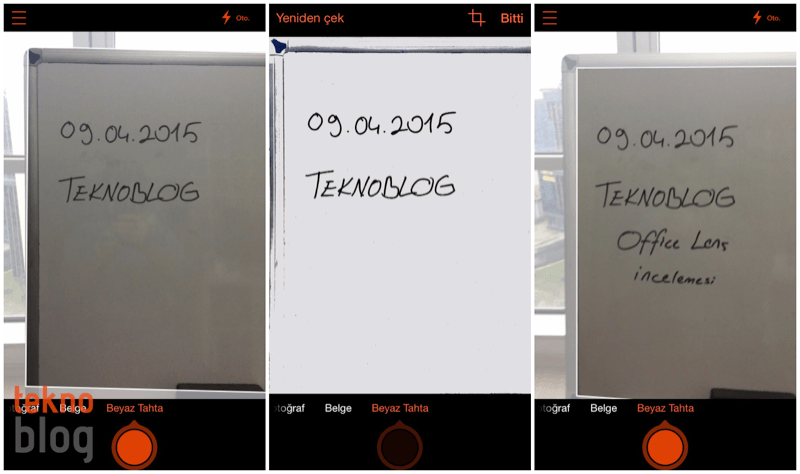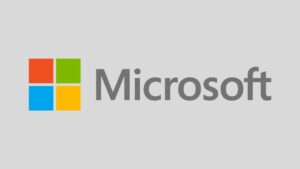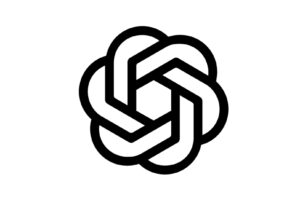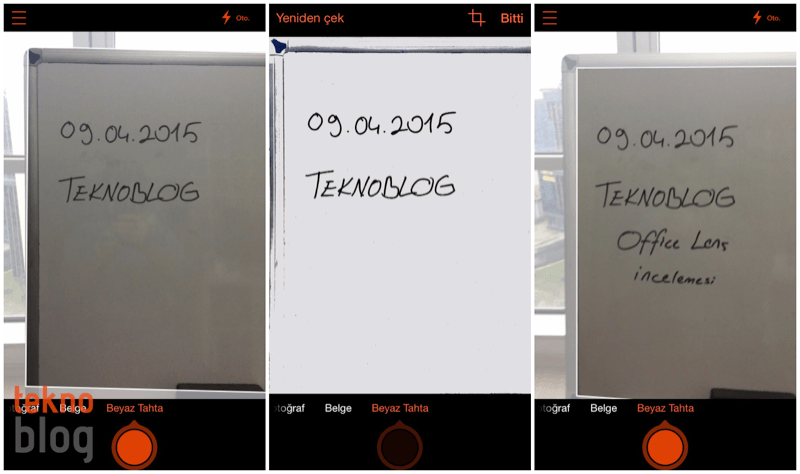
Eskiden defterlerde, kartvizit albümlerinde, kalın klasörlerde saklanan pek çok şey artık akıllı cihazlarda saklanıyor. Yazılı belgelerin bilgisayar ortamına aktarımındaki zorluklar da mobil cihazların gelişimiyle birlikte önemli ölçüde aşılmış durumda. Üretkenlik yazılımlarını Windows dışındaki platformlara taşıma konusunda son zamanlarda aktif bir tavır içine giren Microsoft, bundan bir yıl önce Windows Phone için yayınladığı Office Lens uygulamasını iOS ve Android’e de taşıdı. Office Lens’in Android’de şu an için ön izleme sürümüyle yer aldığını belirtmekte fayda var.
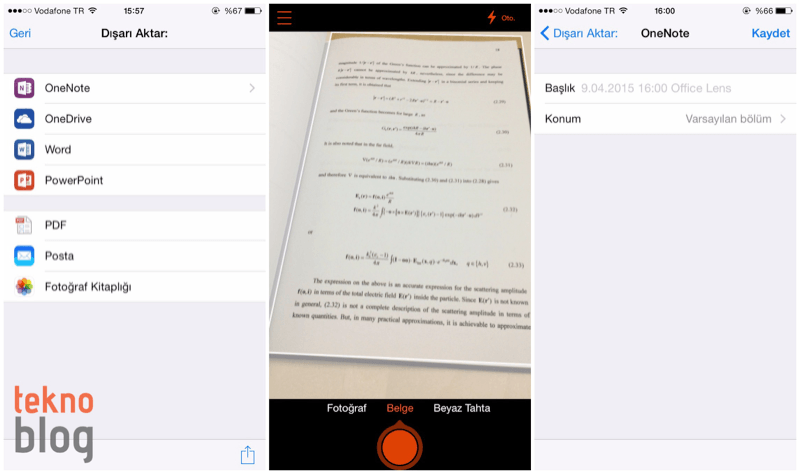
Office Lens uygulaması sayesinde akıllı cihaz sahipleri bir kağıda, kartvizite veya beyaz tahtaya yazılan bilgileri elektronik ortama kolaylıkla aktarabiliyor. Office Lens uygulamasının yetenekleri ve özellikleri uygulama başlatılırken kullanıcılara kısaca aktarılıyor. Bilgilendirme seansının tamamlanmasının ardından Office Lens kamerayı aktif hâle getiriyor. Uygulamanın kendine özgü kamera ekranında deklanşör tuşunun üst kısmında fotoğraf, belge ve beyaz tahta adını taşıyan üç farklı ayar bulunuyor. Kullanıcılar tarayacakları dokümanın türüne ve yapısına göre bu üç farklı ayar arasından seçim yapabiliyor. Office Lens uygulaması tarayacağı alanı seçilen bu ayara göre otomatik olarak belirliyor. Fotoğraf hangi açıdan çekilirse çekilsin, kadrajın otomatik olarak düzeltilmesi de Office Lens’in kullanışlı özellikleri arasında yer alıyor.
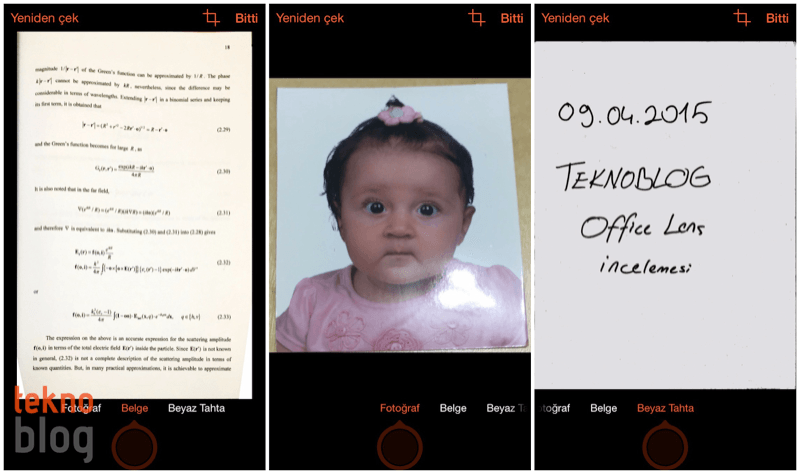
Tarama işleminin tamamlanmasının ardından belgeyi istenen formata uygun hâle getirmek için işleyen Office Lens, sürecin tamamlanmasının ardından taranmış belgenin ön izlemesini kullanıcılara gösteriyor. Ön izlemede gördüğünden memnun olmayan kullanıcılar Yeniden Çek seçeneği aracılığıyla yeniden çekim ekranına yönlendiriliyor. Ekranın sağ üst köşesinde bulunan ölçeklendirme ikonu ise taranacak alanın manuel olarak yeniden ayarlanmasını sağlıyor. Ekranın sağ üstünde yer alan “Bitti” yazısına dokunulduğunda ise Office Lens kullanıcıların karşısına dışa aktarım seçeneklerini çıkarıyor. Office Lens ile taranan belgeler uygulama aracılığıyla Microsoft’un OneNote, OneDrive, Word ve PowerPoint uygulamalarına aktarılabiliyor. Microsoft tabanlı dışa aktarım seçeneklerine ek olarak; taranan belgeleri PDF formatına dönüştürmek, e-posta olarak göndermek ve Fotoğraf Kitaplığına kaydetmek Office Lens’in yetenekleri arasında yer alıyor.
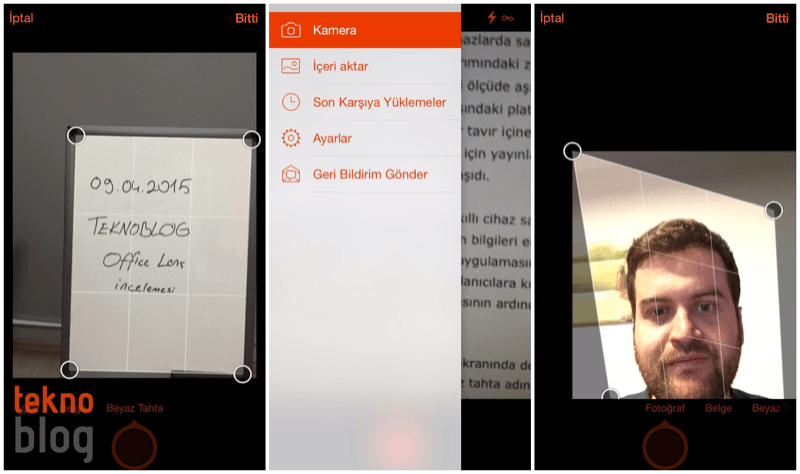
Office Lens’in kamera uygulamasının sol üst köşesinde bulunan liste ikonuna dokunulunca uygulamanın kontrol paneli ortaya çıkıyor. Söz konusu panel aracılığıyla film rulosundan fotoğraf aktarma veya uygulama üzerinden daha önce taranan belgeleri görme gibi işlemler gerçekleştirilebiliyor. Günümüzde tüm işlerini dijital ortamda halleden kullanıcılar için yazılı notların pratik ve hızlı biçimde akıllı cihazlara aktarılması büyük önem taşıyor. Office Lens, hem tarama işlemini pratik biçimde yerine getirmesi hem de taranan belgeleri hızla paylaşma imkanı sunmasıyla akıllı cihazlarda kendisine bir yer bulmayı hak ediyor.